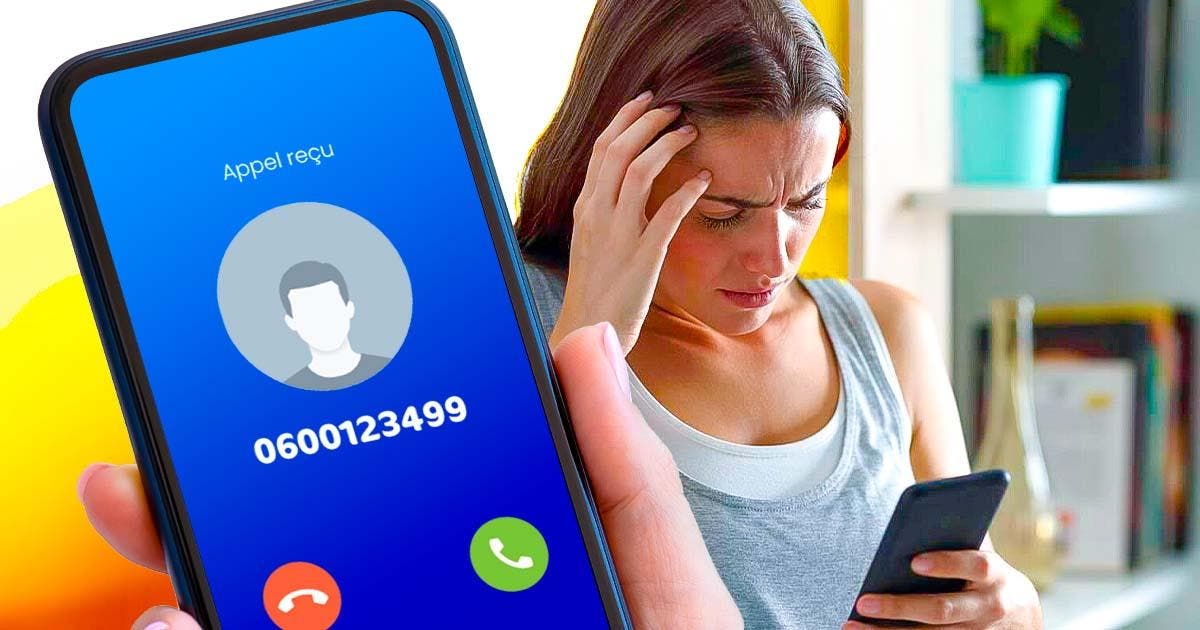Savez-vous à quoi servent les traits sur les touches F et J du clavier ? Leur utilisation est très utile

Vous ne vous êtes jamais demandé pourquoi il y avait des traits sur les touches F et J du clavier ? Ces traits sont là pour une bonne raison et apportent une aide précieuse à tous les utilisateurs. Découvrez pourquoi ces touches sont si importantes et comment elles peuvent vous aider à améliorer votre productivité et votre précision.
Les avantages des petits traits sur les touches F et J du clavier

La touche F du clavier –
Ces traits sont très importants car leur fonction est de guider nos mains sur le clavier. Ils sont utiles pour pouvoir taper votre texte sans avoir à regarder le clavier. Les lignes des touches F et J ont été imaginées par June E. Botich en 2002, pour améliorer l’utilisation des claviers et servent de repère pour vos mains.
Comment taper plus vite et plus efficacement sur un clavier AZERTY et QWERTY ?
Voici les meilleures astuces pour savoir rapidement saisir du texte dactylographié.
Utilisez la bonne position de départ
Lorsque vous maniez votre clavier, vous devez toujours utiliser le bon placement pour vos mains. Pour démarrer, gardez vos doigts positionnés sur les touches de la ligne d’accueil (la main gauche sur les touches A, S, D et F, et la main droite sur les touches J, K, L et ;), avec vos pouces survolant la touche barre d’espace. De là, vous pourrez ainsi déplacer légèrement vos doigts pour accéder aux touches voisines. Vos mains devront toujours revenir à cette position de départ.
Ces conventions sont destinées à vous aider à vous familiariser avec le clavier. Au fur et à mesure, vous pouvez expérimenter différentes variantes de cette position pour trouver le placement le plus confortable et le plus naturel pour vos mains.
Ne baissez pas les yeux sur vos mains
Au lieu de regarder vos mains, concentrez-vous sur votre écran d’ordinateur. Cela peut être difficile au début, surtout si vous ne maîtrisez pas encore le placement exact des touches. Cependant, regarder l’écran vous aidera à améliorer votre précision car vous pourrez détecter vos fautes de frappe au fur et à mesure qu’elles se produisent. Vous commencerez également à mémoriser l’emplacement des touches, ainsi, vous pourrez taper votre texte plus rapidement.
Maintenir une bonne posture
S’asseoir en position verticale facilitera la saisie plus rapide. Si vous avez l’habitude de vous affaler sur votre chaise ou de travailler depuis le canapé, essayez de vous installer sur une chaise à dossier droit ou de travailler à votre bureau.
Entraînez-vous !
Rien n’est maîtrisé du jour au lendemain, et pour vraiment améliorer votre précision et votre vitesse de frappe, vous devez vous entraîner chaque jour.
Comment utiliser la touche « Alt » sur votre clavier d’ordinateur Windows ?
La touche « Alt » à gauche du clavier a deux fonctions. Elle peut être utilisée pour accéder au menu de n’importe quelle application que nous avons installée sur l’ordinateur par les fameux « raccourcis clavier » ; c’est-à-dire activer des fonctions qui nous permettent d’effectuer des actions spécifiques sur la machine.
Raccourci clavier alt
Voici les combinaisons les plus courantes de la touche Alt avec d’autres touches du clavier :
- Alt + Maj : changez la langue de votre clavier.
- Alt + Espace : accéder au menu système de la fenêtre active.
- Alt + Imprimer : copiez la capture d’écran de la fenêtre active dans le presse-papiers.
- Ctrl+Alt : alternative à la touche Alt Gr au cas où elle ne fonctionne pas ou manque sur le clavier anglais.
- Ctrl + Alt + Suppr : changer d’utilisateur, éteindre ou redémarrer le PC, etc.
- Alt + Esc : passer d’une fenêtre ouverte à une autre
- Alt+Tab : Basculer entre plusieurs fenêtres ouvertes de gauche à droite (dans une vue miniature) ;
- Alt + Tab + Maj : accéder à plusieurs onglets ouverts de droite à gauche (dans une vue miniature).
Comment utiliser la touche commande ?

Touche Commande –
Les utilisateurs de Windows ne connaissent pas la touche « cmd », située à gauche et à droite de la barre d’espace. Dans les ordinateurs Mac, on l’appelle également la double boucle (⌘) ou Ctrl, entre autres. Le dernier terme est un bon mnémonique pour les utilisateurs de Windows, puisque la touche « cmd » reprend de nombreuses fonctions de la touche Ctrl sous Windows.